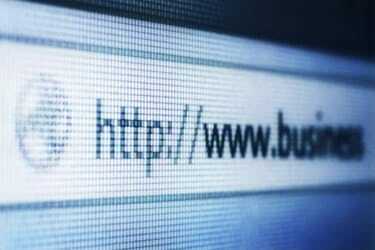
Faviconid asendavad aadressiribal maakera ikooni.
Pildi krediit: r0mu/iStock/Getty Images
Favicon on loominguline ja praktiline viis lisada oma veebisaidile visuaalset elegantsi. Faviconid on väikesed pildid, mida veebibrauserid kasutavad lehtede vahekaartidel ja aadressiribadel. Need kuvavad veebisaidiga seotud logo või kujutist, mis toimib pealkirja või URL-i kõrval visuaalse brändi identifikaatorina. Faviconid on eriti kasulikud saidi identifikaatorid vahekaartidega sirvimisel, kuna lehepealkirjade jaoks kasutatav tekstiruum väheneb peaaegu olematuks, kui kasutaja avab rohkem vahekaarte.
Samm 1
Kujundage ikoon, mida soovite foto- või graafikatöötlusprogrammis kasutada. Võite võtta oma saidi või kaubamärgiga seotud olemasoleva logo või pildi ja kohandada seda nii, et see vastaks faviconi standarditele. Faviconid kasutavad alati ruudukujulisi mõõtmeid ja nende maksimaalne toetatud suurus on 256 x 256 pikslit. Kui kavatsete mitme suuruse toetamiseks kasutada ikoonipakkijat, kärpige ja muutke pilti nii, et see mahuks 256 x 256 pikslisse ruutu. Kui kavatsete teha ainult ühe versiooni, valige 16 x 16 piksline suurus.
Päeva video
2. samm
Eksportige ikoonigraafika graafilise disaini programmist PNG-pildifailina. PNG on W3C standardne pildivorming faviconide jaoks. Mõned brauserid võivad kuvada JPG-faile lemmikutena, kuid standardit ametlikult ei toetata. Lisaks ei pruugi ikoonipakkimise programmid töötada muudes vormingutes piltidega. Faviconid toetavad ka GIF- ja ICO-faile.
3. samm
Pakkige eksporditud PNG-fail ICO-muunduriprogrammiga ICO-faili. Ikoonimuunduri programm töötleb PNG faviconi, vormindab selle mitme erineva laialdaselt toetatud faviconi suuruse jaoks ja manustab need ühte faili. ICO-failid pakuvad neid toetavate seadmete jaoks kõrgema eraldusvõimega favicone kui 16 x 16 pikslit.
4. samm
Logige sisse oma veebisaidi hostimisteenusesse ja laadige PNG- või ICO-fail üles oma veebisaidi meediumiserverisse. Kopeerige üleslaaditud faili URL; vajate seda faviconi saidile kinnitamiseks.
5. samm
Avage saidi redigeerimisprogramm ja lisage oma veebisaidi jaotisesse järgmine kood, mida on muudetud faviconi faili URL-iga, nagu näidatud.
PNG-failide jaoks:
ICO-failide jaoks:
Kui te ei kasuta CMS-iga juhitavat saiti või ei sisalda failipõhist jaotist, peate lisama koodi igale lehele, millel soovite ikooni esile tõsta. Favicon kuvatakse pärast saidi lehtede salvestamist ja värskendamist.
Näpunäide
Fototöötlusprogrammid, nagu Photoshop ja Corel Draw, sobivad hästi ikooni kujundamiseks ja vormindamiseks. Teise võimalusena võite kasutada tasuta programme, nagu Paint.net ja Pixlr.
Hoiatus
Mõned brauserid seovad /favicon kataloogis asuva pildifaili automaatselt faviconina; W3C organisatsioon aga ei soovita seda praktikat, kuna see ei ole üldiselt toetatud standard ja on vastuolus veebiarhitektuuri põhimõtetega. Lisaks ei lase paljud veebimajutusteenused ja CMS-süsteemid kasutajal paigutada meediumisisu väljapoole meediumifailide katalooge, muutes selle praktika võimatuks.



